نحوه استفاده از برنامه Samsung Members
از کمک متخصصان استفاده کنید، با بقیه اعضا ارتباط برقرار کنید و مزایای اختصاصی دریافت کنید. به کمک برنامه اعضای سامسونگ توانایی هایتان را کشف کنید. در این برنامه، می توانید از اطلاعات تخصصی اعضا استفاده کنید، راهکارهای مناسب را از افراد آشنا دریافت کنید، بیشتر به موضوعات مورد علاقتان بپردازید، و به خلق آینده کمک کنید.
پیش از اجرای راهکارهای پیشنهادی زیر، مطمئن شوید که نرم افزار و برنامه های مرتبط دستگاهتان به جدیدترین نسخه ارتقا یافته است. لطفاً نرم افزار گوشیتان را به ترتیب مراحل زیر به روزرسانی کنید.
مرحله 1. به قسمت Settings > Software update بروید.
مرحله 2. روی Download and install ضربه بزنید.
مرحله 3. دستورات روی صفحه را دنبال کنید.
جستجوی اعضای سامسونگ
در بخش Community اعضای سامسونگ می توانید با دیگران ارتباط برقرار کنید و فایل هایتان را با آن ها به اشتراک بگذارید. نکات، نظرها، و راهکارهای خلاقانتان را با سایر کاربران گلکسی در این جامعه به اشتراک بگذارید. مدیریت این فضا به عهده شما کاربران است.
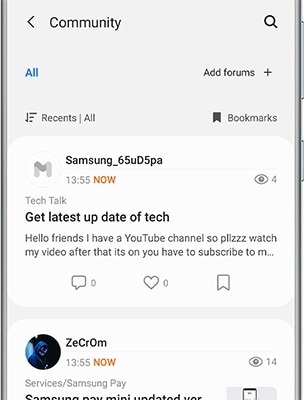
از طریق بخش News and tips به سادگی می توانید اخبار و اطلاعات داخلی را از متخصصان دریافت کنید. همچنین، با دریافت نکات و ترفندها می توانید به نحو احسن از دستگاهتان استفاده کنید.
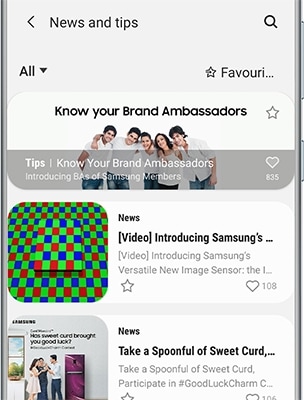
علاوه بر این، از طریق بخش Benefits سامسونگ، به بهترین شکل می توانید از پیشنهادهای ویژه بهره مند شوید. بابت موضوعات مورد علاقه و سفرهایتان مزایای اختصاصی دریافت کنید.
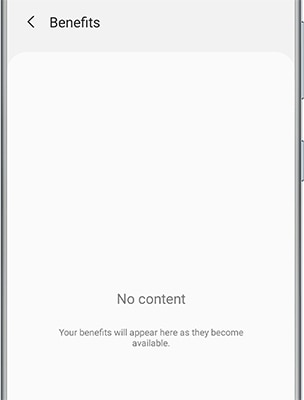
نکته: برخی از منوها ممکن است در برخی کشورها قابل استفاده نباشد.
اگر در حین استفاده از محصولات و خدمات سامسونگ با خطا یا سوالی مواجه شدید، لطفاً با جامعه اعضای سامسونگ تماس برقرار کنید. از بخش سوالات پرتکرار نیز می توانید استفاده کنید. پس از انتخاب تب های Explore و Get help، تمام گزینه ها نمایان می شود.
مراقبت از گوشی
گوشی گلکسیتان را در بهترین وضعیت نگه دارید. برای بررسی شرایط گوشی به سادگی می توانید فرایند عیب یابی را انجام دهید.
- بررسی های خودکار
- بررسی های تعاملی
- پاکسازی حافظه
- بهینه سازی تنظیمات
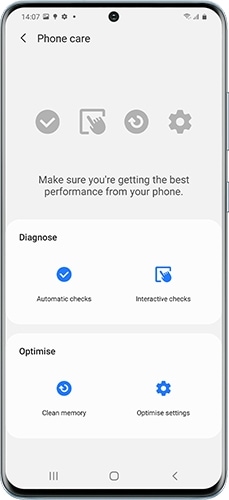
سوالات پرتکرار (FAQ)
پاسخ سوالاتتان را دریافت کنید. پاسخ تمام سوالاتتان را می توانید در بخش جامع سوالات پرتکرار پیدا کنید. علاوه بر این، می توانید پاسخ دقیق تر سوالات را مستقیماً از کارشناسان مشاور سامسونگ دریافت کنید یا مشکلاتی نظیر خرابی برنامه ها را گزارش کنید.
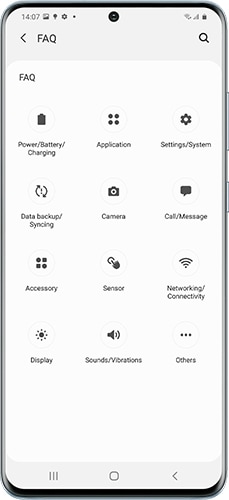
بازخورد
از طریق گوشیتان سوالات را مستقیماً از کارشناسان ما بپرسید یا گزارش خطاها را برایشان ارسال کنید.
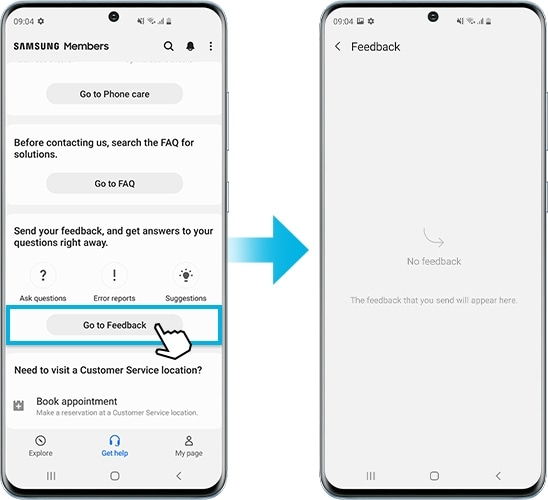
نکته: پیشنهادها ممکن است در برخی از کشورها قابل مشاهده نباشد.
به کمک برنامه اعضای سامسونگ می توانید خطاها را به منظور عیب یابی دستگاهتان گزارش کنید. مشکلاتی نظیر کُند شدن گوشی، دمای بیش از حد، مشکلات سیستم یا تنظیمات و بسیاری از مشکلات دیگر را می توانید گزارش کنید. در ادامه، مراحل گزارش دهی خطا ارائه شده است.
مرحله 1. برنامه Samsung Members را باز کنید و سپس روی کلید + در پایین و سمت راست صفحه ضربه بزنید.
مرحله 2. روی Error reports ضربه بزنید.
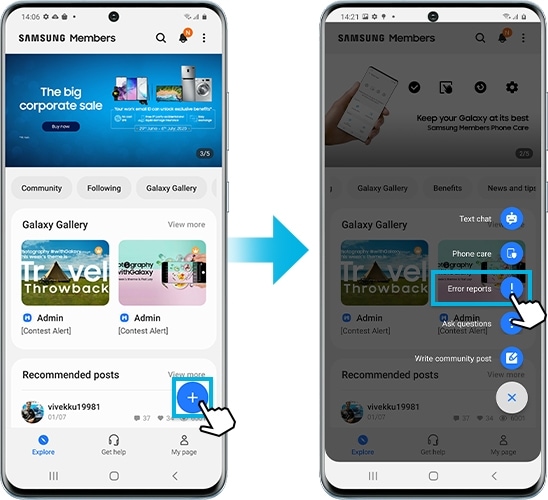
مرحله 3. در پیام ظاهر شده می توانید دو گزینه را انتخاب کنید: گزینه Always برای ارسال اطلاعات لاگ سیستم یا گزینه Just this time. پیشنهاد می شود که، متناسب با طرح اینترنت گوشیتان، به شبکه وای فای متصل شوید.
مرحله 4. برای انتخاب مشکل دستگاهتان از فهرست مشکلات، می توانید گزینه Category را انتخاب کنید.
مرحله 5. برای تشریح بهتر مشکل، لطفاً جزئیات آن را وارد کنید یا ویدئو یا تصویری از آن را ضمیمه کنید. سپس، برای تکمیل گزارش، Send را فشار دهید.
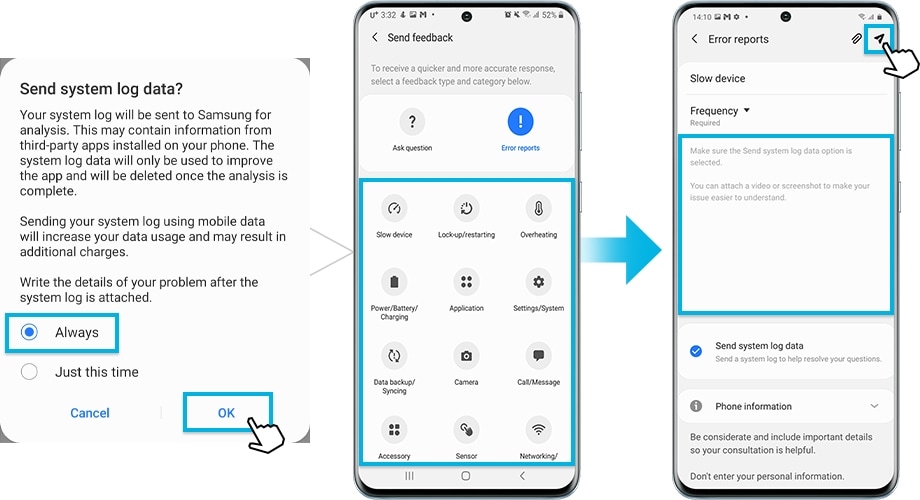
نحوه گزارش دهی خطا از طریق برنامه ابزارهای پوشیدنی گلکسی
در صورت استفاده از ابزارهای پوشیدنی، به جای مراجعه مستقیم به برنامه اعضای سامسونگ، می توانید خطاها را از طریق برنامه ابزارهای پوشیدنی گلکسی گزارش کنید.
مرحله 1. پس از باز کردن برنامه Galaxy Wearable روی Menu (سه خط افقی) در سمت بالا و چپ صفحه ضربه بزنید.
مرحله 2. روی Contact us و سپس روی Error reports ضربه بزنید.
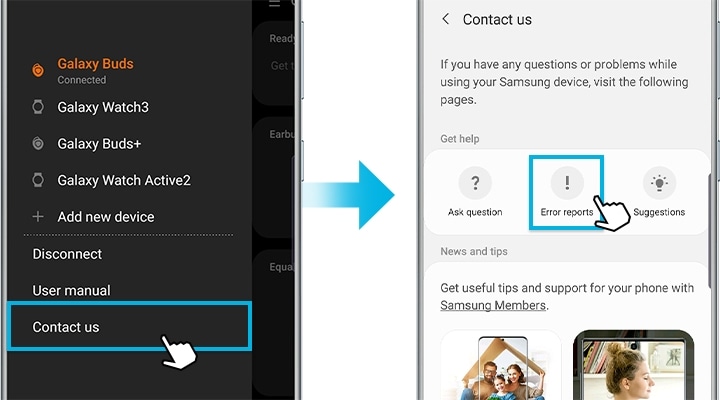
مرحله 3. گزینه Always یا Just the time را انتخاب کنید و روی OK ضربه بزنید.
مرحله 4. جزئیات مشکل را توضیح بدهید و روی SEND ضربه بزنید.
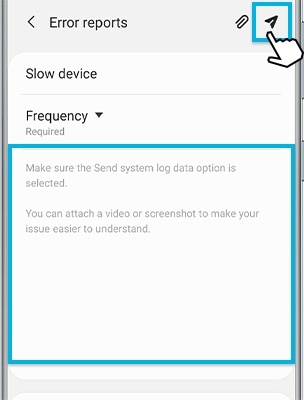
نکته: بسته به مدل دستگاه و نسخه نرم افزاری آن ممکن است تصویر صفحه نمایش و منوها متفاوت باشد.
از نظرات شما متشکریم
لطفاً به تمامی سؤالات پاسخ دهید.